Hier erfahren Sie, wie Sie sich im L-Bank Signaturportal registrieren.
Leitfaden für elektronische Signaturen
Registrierung im L-Bank Signaturportal
L-Bank Signaturportal
Registrierung durchführen
Wenn wir Sie zum ersten Mal dazu einladen, ein Dokument qualifiziert elektronisch zu signieren, erhalten Sie eine E-Mail von l-bank-noreply@bvflow.de. Mit dieser E-Mail erhalten Sie alle Daten, um sich im L-Bank Signaturportal zu registrieren. Diese sind Ihr Benutzername (entspricht Ihrer E-Mail-Adresse) und ein vorläufiges Passwort. Hiermit können Sie sich erstmalig im L-Bank Signaturportal anmelden.
-
1.
Einladung per E-Mail erhalten
Öffnen Sie die Einladungs-E-Mail und klicken Sie auf „Zur Anmeldung“.
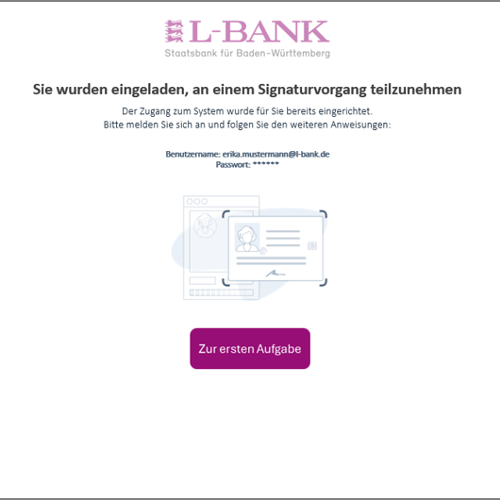
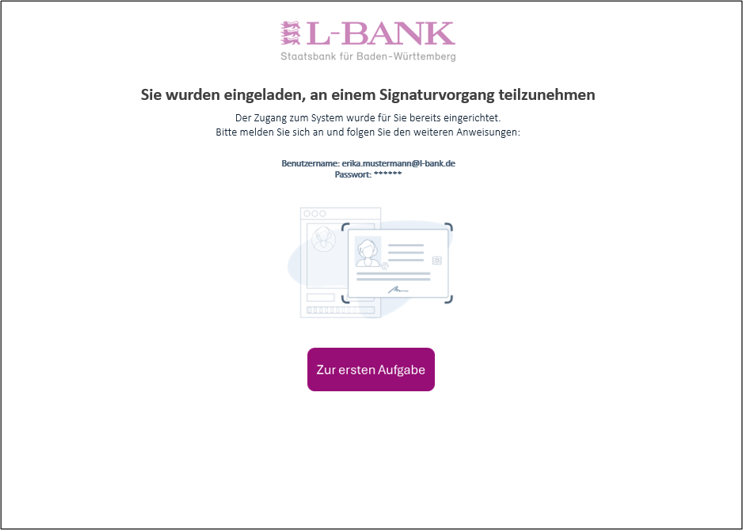
-
2.
Anmeldung im L-Bank Signaturportal
Melden Sie sich im L-Bank Signaturportal mit Ihrer E-Mail-Adresse und dem per E-Mail zugesendeten vorläufigen Passwort an. Beachten Sie hierbei bitte die Groß-und Kleinschreibung des Benutzernamens und des Passworts. Für die Anmeldung im Signaturportal empfehlen wir die Nutzung eines Desktop-Computers oder eines Laptops.
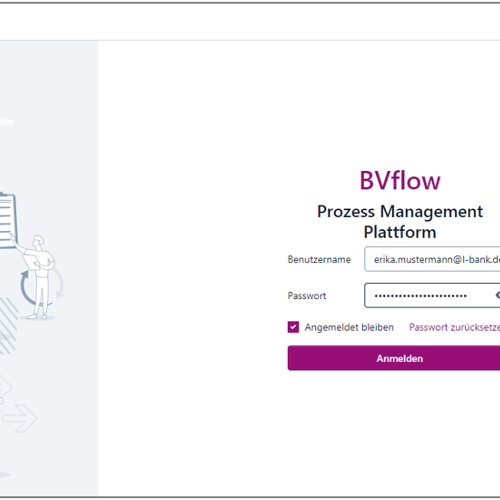
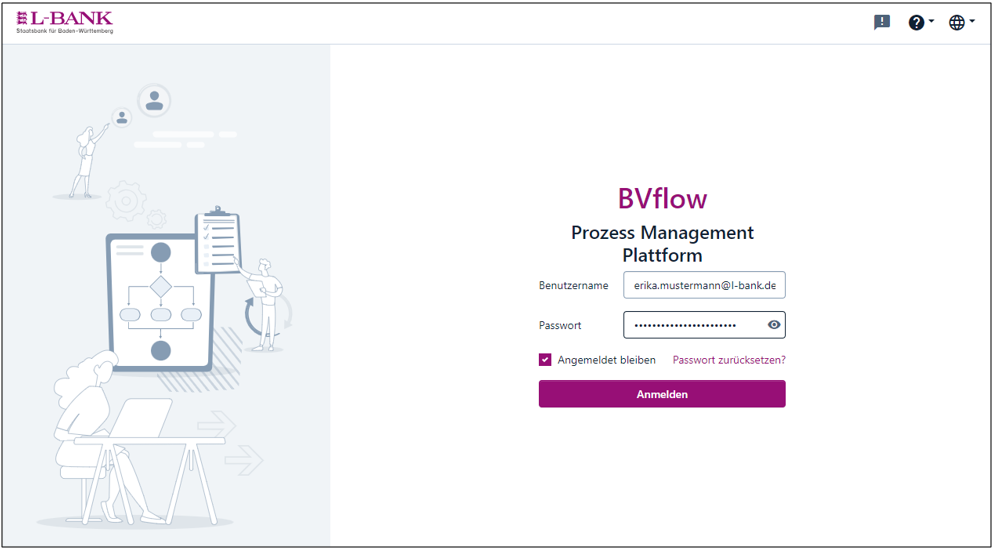
-
3.
Passwort ändern
Sie werden nun aufgefordert, ein neues Passwort zu vergeben.
Geben Sie Ihr gewünschtes neues Passwort ein und klicken Sie auf „Abschließen“. Bitte beachten Sie die Vorgaben zur Passwortsicherheit.
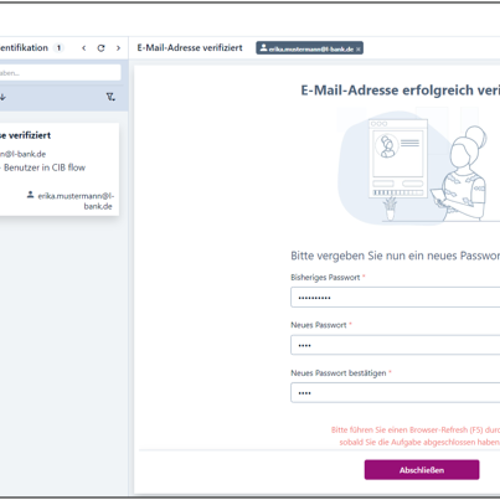
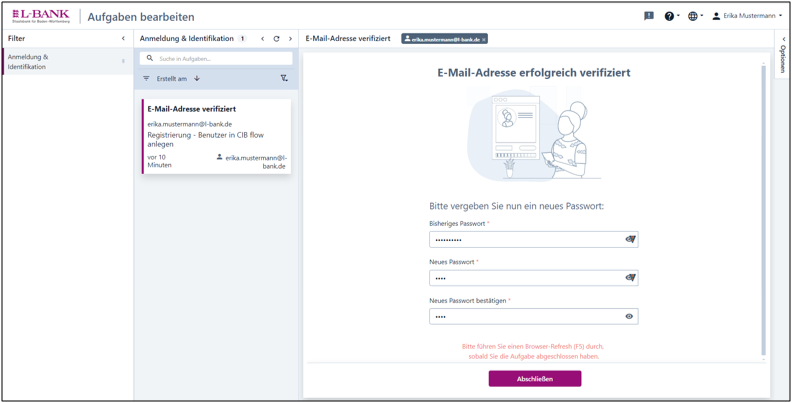
-
4.
Website aktualisieren
Aktualisieren Sie die Website, um die neuen Filter und Prozesse anzuzeigen. Klicken Sie dafür auf den „Aktualisieren“-Button oben im Browser oder drücken Sie die „F5“-Taste.
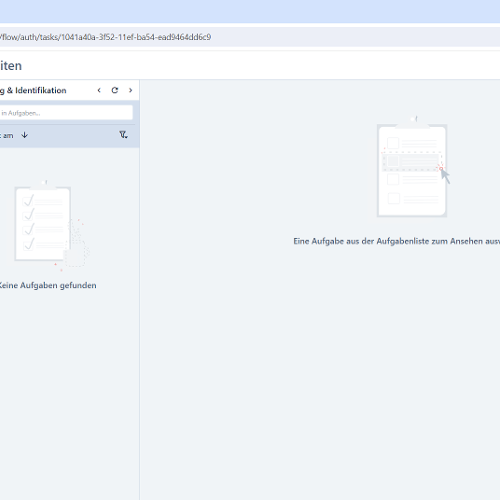
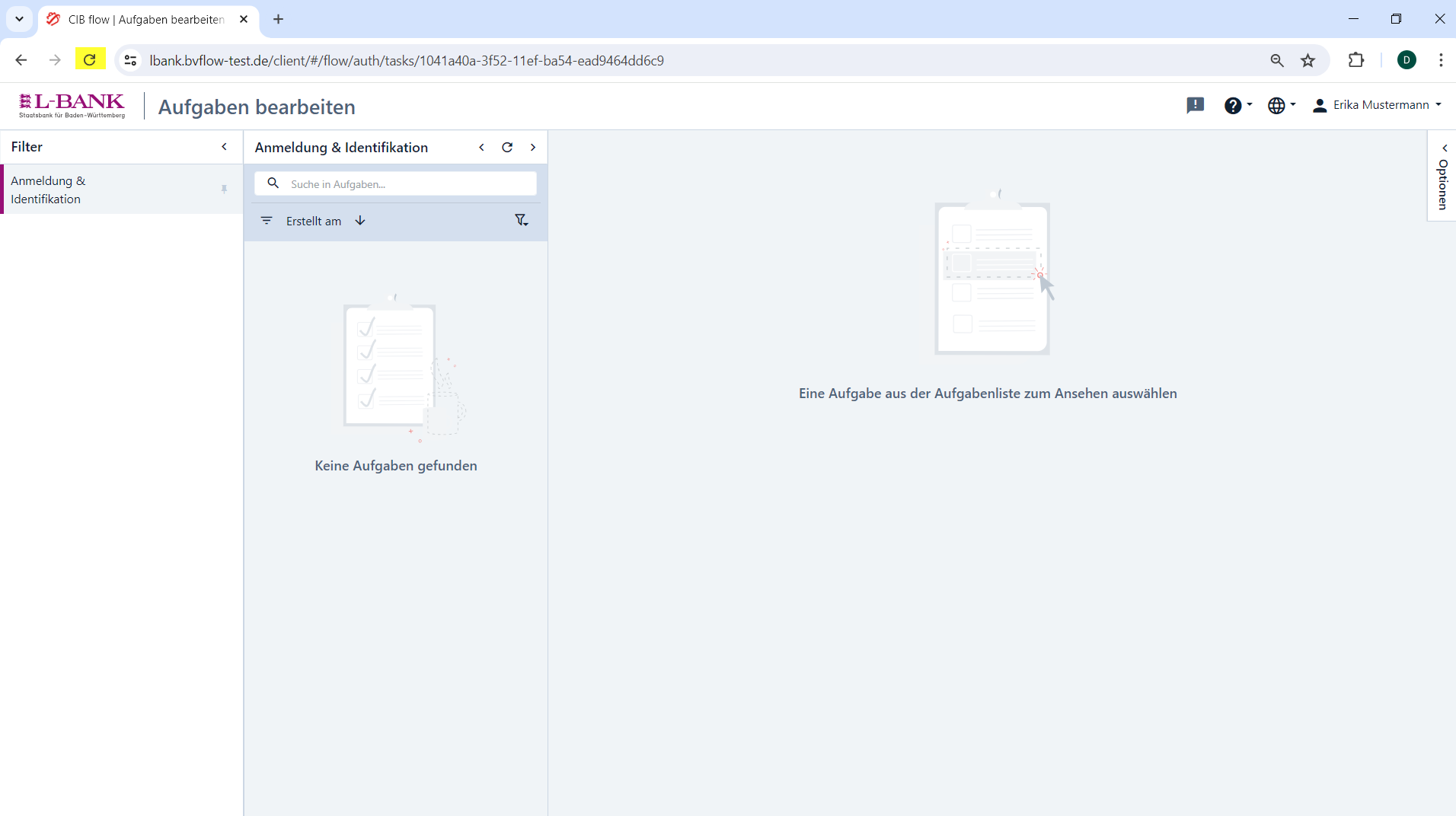
-
5.
Neue Filter anzeigen
Nach der Website-Aktualisierung wurden Sie als Nutzer angelegt. Ihre Aufgaben im Signaturportal erscheinen auf der linken Seite. Ihre erste Aufgabe ist die Durchführung des Identifizierungsprozesses. Klicken Sie hierzu „Identifizierung durchführen“ an. Die Identifizierung ist wahlweise per e-ID oderper NECT-Ident möglich.
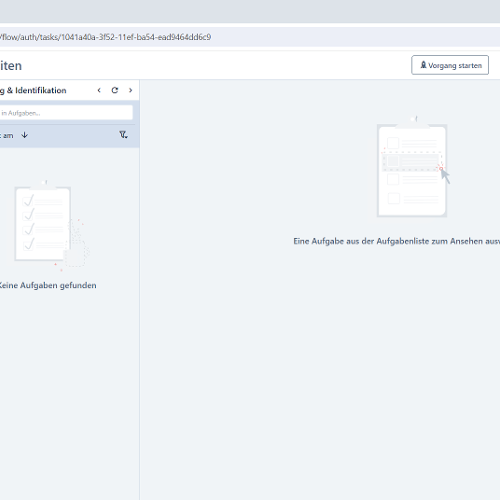
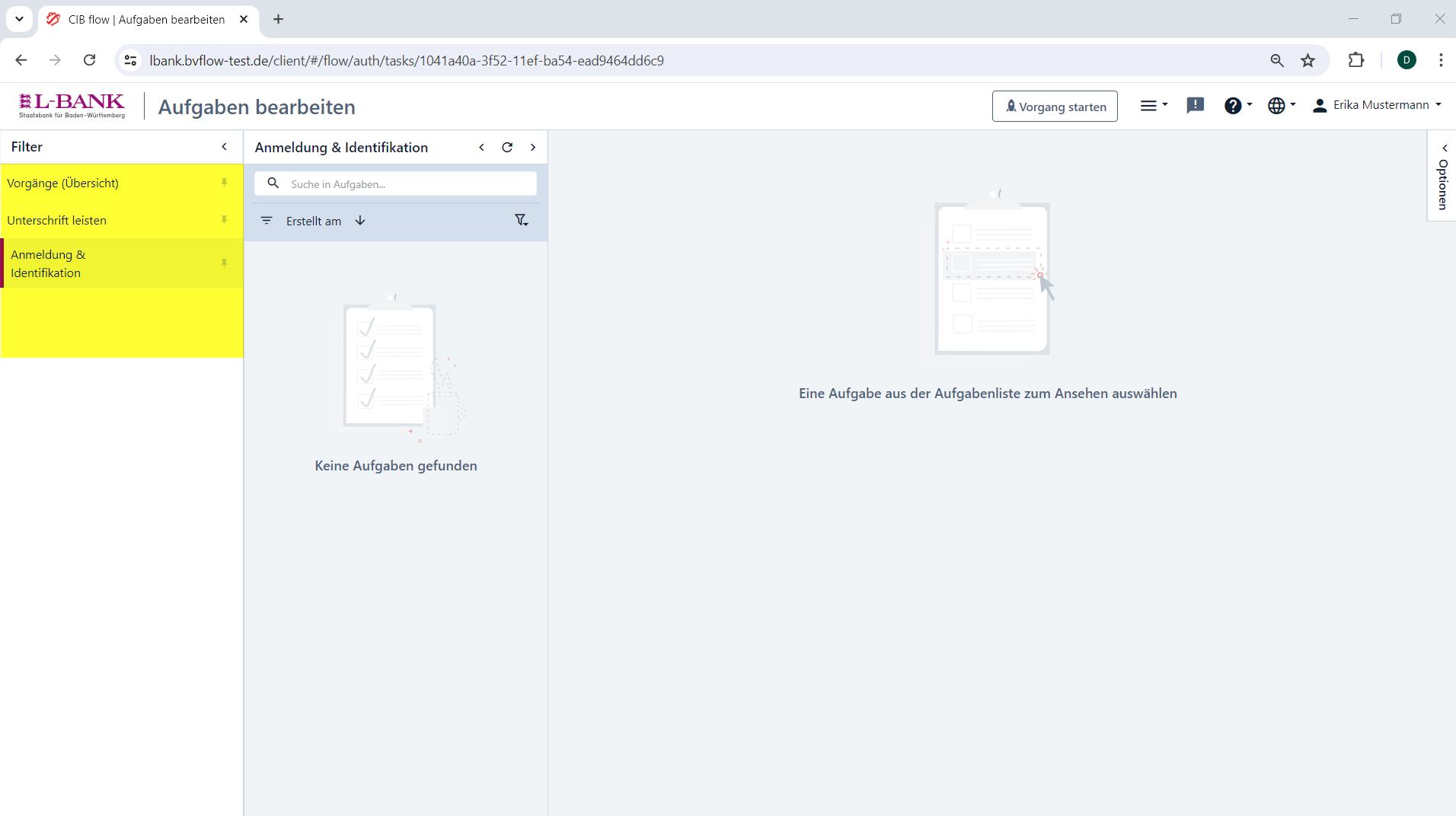
-
6.
Erfolgreiche Registrierung
Glückwunsch! Sie haben sich erfolgreich im L-Bank Signaturportal registriert. Sie können nach der Identifizierung an einem Ihnen zugewiesenen Signaturvorgang teilnehmen.